高音質化システムヘッドホン for PC「ヴレソン」HP-U48.OH/HP-U48.IE WindowsVista用ドライバソフトウェア
OSをWindowsVistaにアップグレードする際には、必ずVraisonのXP用ドライバを削除してからOSをVistaにアップグレードしてください。VraisonのXP用ドライバを削除しないでOSをVistaにアップグレードすると、VraisonのVista用ドライバを正しくインストールできなくなります。
- 対象製品
-
高音質化システムヘッドホン HP-U48.OH、HP-U48.IE
- ファイル名
-
hpu48_vista_200.zip
- 容量
-
2.7MB
内容
このソフトウェアは、WindowsVista専用のソフトウェアおよびドライバソフトウェアです。パソコンへのインストールは下記の手順で行なってください。(ソフトウェアやドライバソフトウェアの追加を行ないますので管理者権限にてログインしてください。)
制限事項
- 著作権保護機能付き音源の再生には対応していません。
必要事項
パソコン
Windows Vistaが動作しているPC。Vistaが動作するPCの必要スペックは、Windows Vistaのエディションにより異なりますので、ご確認ください。
- USBポートを標準装備
- ハードディスク250MB以上の空き容量
対応OS WindowsVista(日本語版)
- Windows Vista(32ビット版)のみ対応しています。
- Windows Vista(64ビット版)には対応しておりません。
- Windows XPではご利用になれません。
ご確認事項
ドライバソフトウェアの仕様は、改良のため予告なく変更する場合がございます。
インストール上の注意
- 画面は製品により異なります。
- Windows上で起動しているアプリケーションソフトウェアを終了します。
- 「スタート」―「コントロールパネル」をクリックします。
「ユーザーアカウントと家族のための安全設定」をクリックします。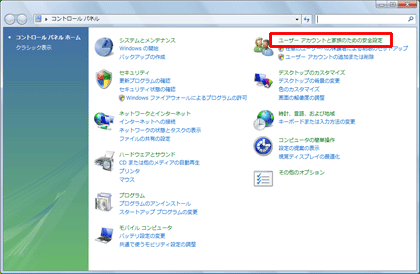
- 「ユーザーアカウント」をクリックします。
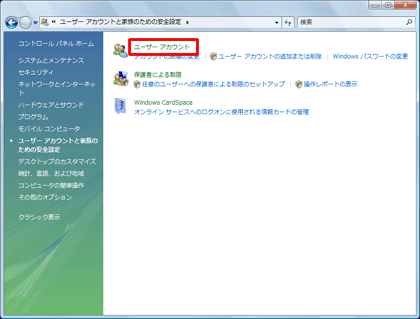
- 「ユーザーアカウント制御の有効化または無効化」をクリックします。
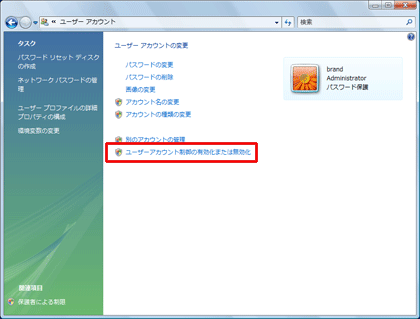
- 「ユーザーアカウント制御(UAC)を使ってコンピュータの保護に役立たせる」のチェックを外し「OK」をクリックします。
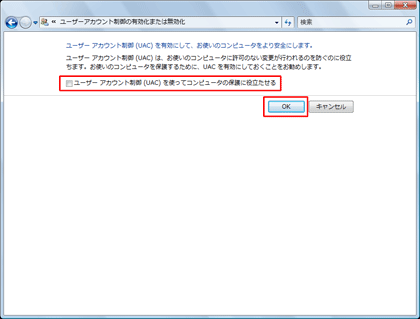
- 変更を有効にするためにパソコンを再起動します。
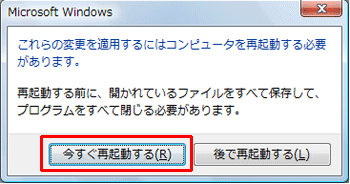
- ホームページよりファイル「hpu48_vista_200.zip」を任意の場所にダウンロードします。(ディスクトップ等)
ダウンロードした「hpu48_vista_200.zip」をファイルを解凍します。(ディスクトップ等)
解凍後に「hpu48_vista_200.exe」をダブルクリックします。(ディスクトップ等)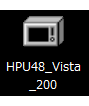
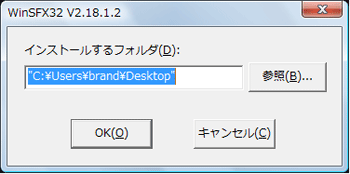
- 解凍後にできた「hpu48_vista_200」フォルダ内の「SETUP.EXE」をダブルクリックし実行します。
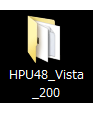
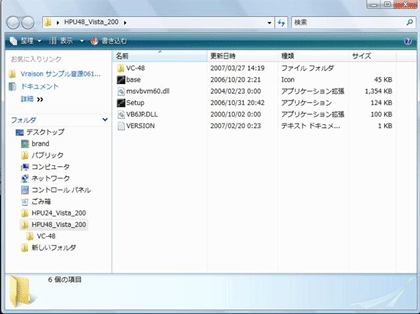
- インストールプログラムが起動し、インストールを開始します。「次へ」をクリックします。
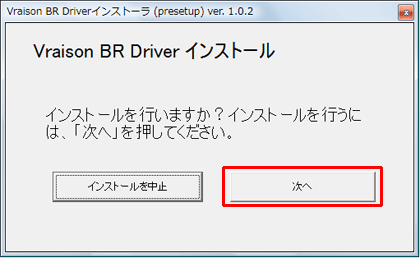
- なお、インストールを行なうPCによっては「次へ」をクリック後、「実行時エラー」が表示されることがあります。その場合は、「19.実行時エラーが表示された場合のインストール手順」に従いインストールを行なってください。
- Vraisonコントローラをパソコンに接続し「次へ」をクリックします。
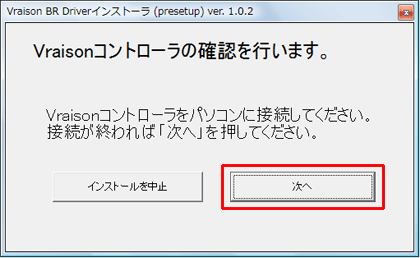
- Vraisonコントローラ取り付け方法
-
- ヘッドホン本体のヘッドホンプラグをvraisonコントローラの PHONEに差し込みます。
- 付属のUSBケーブルの接続端子をパソコンのUSBポートに接続し、反対側の端子をvraisonコントローラのUSBポートに接続します。
- ご注意
-
USBポートの位置はお使いの機種により異なります。
パソコンの取扱説明書をご覧ください。
- 使用許諾契約の画面が表示されますので、「同意する」にチェックを入れて「次へ(N)>」をクリックします。
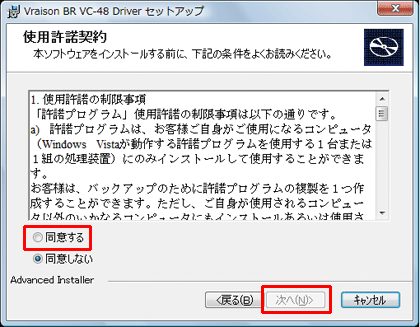
- インストールするフォルダの選択画面が表示されますので、そのまま「次へ(N)>」をクリックします。
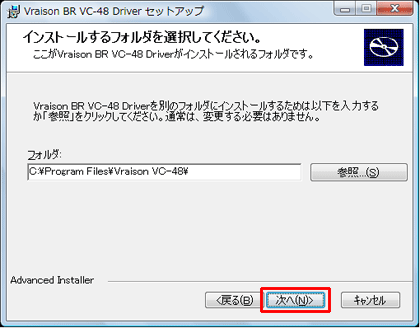
- インストールの準備ができています画面が表示されますので「インストール(I)」をクリックします。
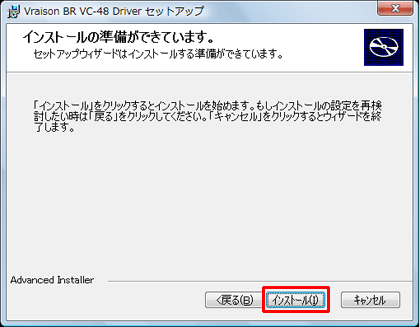
- ドライバソフトのインストールが完了しましたら下記画面が表示され、さらに15のレジストリ情報の追加画面が表示されます。ここでは「完了」を押下しないで、15と16を実行後に17で「完了」を押下してください。
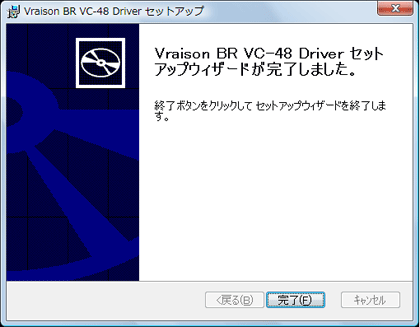
- レジストリに情報を追加しますので「はい」をクリックします。
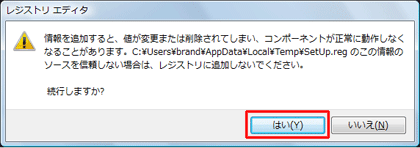
- レジストリに情報が追加されると下記画面が表示されますので「OK」をクリックします。
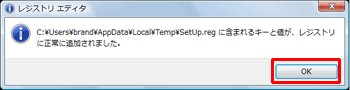
- 「完了」をクリックします。
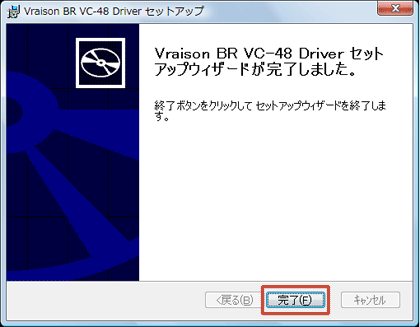
- ソフトウェアおよびドライバーのインストールが完了すると下記画面が表示されますので「はい」をクリックしパソコンを再起動します。
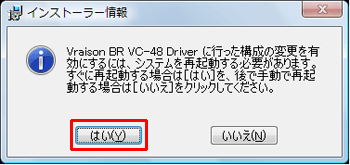
ご注意
ソフトウェアおよびドライバソフトウェアインストール完了後は、「ユーザーアカウント制御の有効化または無効化」にて「ユーザーアカウント制御(UAC)を使ってコンピュータの保護に役立たせる」を有効化に戻していただくようお願いします。
- 実行時エラーが表示された場合のインストール手順
インストールを行なうPCによっては8.の画面で「次へ」をクリック後、下記実行時エラー画面が表示されることがあります。原因としては、システムの「復元ポイントの作成を許可していない」場合にこの画面が表示されることを確認済みです。
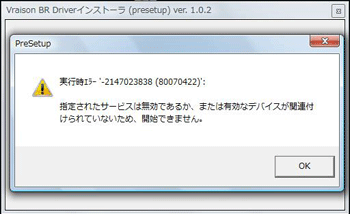
この場合には、OKをクリックしインストールを終了させた後、下記手順でインストールを行なってください。
- hpu48_vista_200フォルダ内のVC-48フォルダを開いてください。
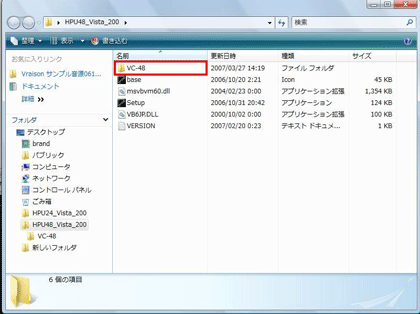
PCにコントローラVC-48を取り付け、インストールプログラム「Vraison BR VC-48 ドライバ」をダブルクリックしインストールを開始します。
- 下記画面が表示されますので、「次へ」をクリックします。
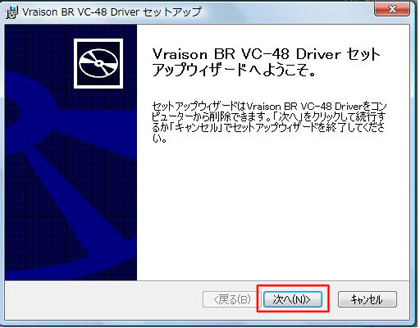
これ以降は、11.使用許諾契約の画面が表示されますので、11以降の手順に従ってインストールを行なってください。
- Vraison BR Driverインストールの確認
-
- [スタート]→[コントロールパネル]→[ハードウェアとサウンド]をクリックします。
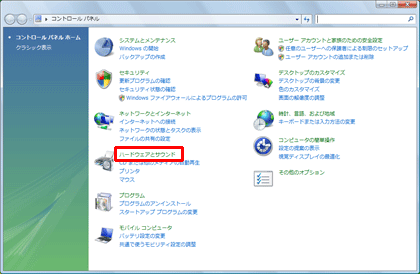
- [サウンド]をクリックします。
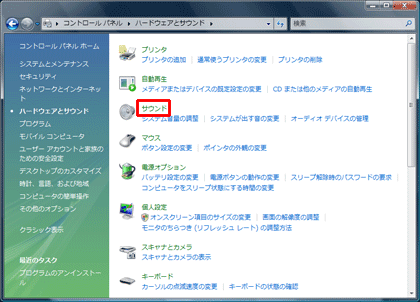
- [再生]タグにて“Vraison controller VC-48”を選択し「プロパティ」をクリックします。
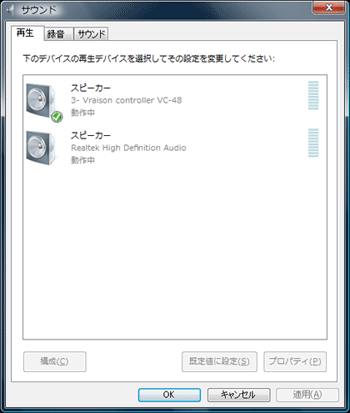
- [Vraison]タグをクリックして、[System Effects Configration]にて[EnableVraison]にチェックが入っていることを確認して「OK」をクリックしてください。
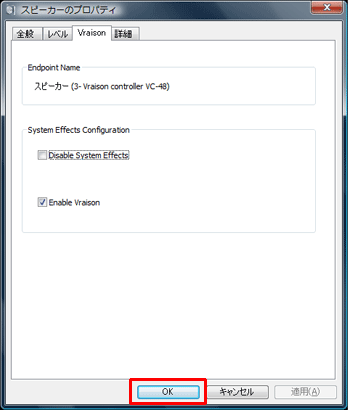
- [スタート]→[コントロールパネル]→[ハードウェアとサウンド]をクリックします。
